Configurar a vista de calendário do agente
Como administrador ou supervisor, pode ajudar os agentes na sua organização a verem as respetivas agendas de trabalho. A vista A Minha Agenda na aplicação Dynamics 365 Customer Service workspace permite que os agentes vejam rapidamente os respetivos horários de trabalho, horas de descanso, pausas e qualquer folga agendada.
A vista de calendário é um visual só de leitura que fornece vistas diárias, semanais e mensais da agenda de um agente. Também tem uma vista de agenda que fornece uma vista do tipo de lista da agenda do agente.
Pré-requisitos
Tem de ter a Gestão da Força de Trabalho para o Customer Service ativada no seu ambiente.
Para ativar a vista de calendário para agentes, tem de ter, pelo menos, uma das seguintes funções:
- Administrador de Sistema
- Gestor de Representantes de Suporte ao Cliente
- Administração do Omnicanal
- Supervisor do Omnicanal
Tem de ter um adaptador de terceiros configurado para importar reservas de agente de um sistema externo. Sem um adaptador em vigor, as reservas externas não podem ser apresentadas no calendário do agente e os agentes não podem ver as respetivas agendas.
Ativar o calendário do agente
No mapa do site do centro de administração do Customer Service, selecione Gestão da força de trabalho.
Na secção Calendário do agente, selecione Gerir. A página Calendário do agente é apresentada.
Ative o comutador Ativar calendário do agente.
Selecione Guardar e fechar.
Vista de reservas de turnos para supervisores
A vista da lista de reservas de turnos permite que os supervisores vejam as reservas importadas do respetivo sistema de gestão da força de trabalho de terceiros. Os supervisores podem utilizar esta vista para aceder a uma lista consolidada de reservas para todos os agentes no respetivo sistema. A vista de reservas de turnos oferece uma discriminação abrangente das atividades individuais de cada agente, incluindo horas de trabalho, folgas, intervalos para almoço, treinos e muito mais.
Os administradores podem utilizar esta vista para verificar o funcionamento adequado do processo de sincronização de reservas do adaptador de terceiros.
No Customer Service workspace, expanda o mapa do site e, em seguida, selecione Reservas de Turnos.
Selecione a vista Todas as Reservas de Turnos.
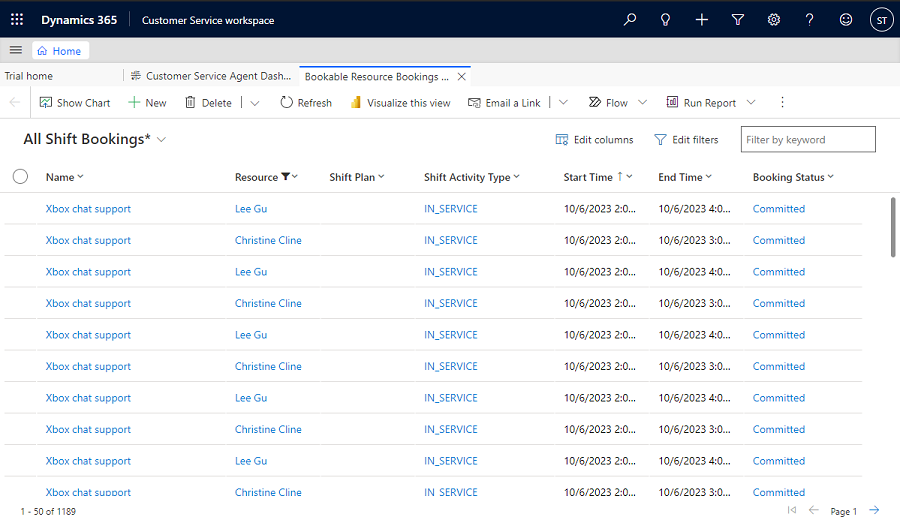
Ativar a gestão da força de trabalho
Para ativar a Gestão da Força de Trabalho, conclua os seguintes passos:
Navegue até o seu ambiente no centro de administração do Power Platform.
Nota
Tem de ter a função de Administrador de Sistema para fazer alterações ao seu ambiente.
Na barra de comando, selecione Recursos>Aplicações do Dynamics 365. A página de aplicações do Dynamics 365 é apresentada.
Selecione Instalar aplicação. A página Instalar aplicações do Dynamics 365 é apresentada.
Desloque-se para baixo para localizar e selecionar Gestão da Força de Trabalho para o Customer Service e, em seguida, selecione Seguinte.
Tem de aceitar os termos de serviço e, em seguida, selecionar Instalar.
Aguarde até que a Gestão da Força de Trabalho para o Customer Service seja mostrada como instalada na página Aplicações do Dynamics 365.
Passos Seguintes
Começar a trabalhar com o Customer Service workspace
Utilizar a vista de calendário do agente
Comentários
Brevemente: Ao longo de 2024, vamos descontinuar progressivamente o GitHub Issues como mecanismo de feedback para conteúdos e substituí-lo por um novo sistema de feedback. Para obter mais informações, veja: https://aka.ms/ContentUserFeedback.
Submeter e ver comentários